WordPress reemplazó el antiguo editor clásico por un nuevo editor de contenido llamado Gutenberg en 2019. El editor utiliza bloques para crear contenido en WordPress, por lo que a menudo se le llama "editor de bloques".
?Qué es el editor de bloques de WordPress?
El editor de bloques de WordPress (o Gutenberg) es un editor de contenidos introducido en la versión 5.0 de WordPress. Desde entonces, WordPress ha mejorado el editor y ha a?adido nuevas características y funcionalidades.
Ofrece más posibilidades de personalización que el editor clásico. Se pueden utilizar distintos bloques para a?adir diferentes elementos al contenido sin tener que editar el código para cambiar el aspecto y el estilo.
Muestra la apariencia de blogs y páginas en tiempo real imitando las mismas fuentes y colores de los temas de WordPress.
Por ejemplo, un bloque de imagen puede utilizarse para a?adir una imagen a una entrada de blog. Además, el bloque se puede utilizar para obtener opciones como el estilo de la imagen, el tama?o, la alineación, etc.
![Imagen[1]-Problemas comunes del editor Gutenberg de WordPress y sus soluciones - Photon Flux | Servicio profesional de reparación de WordPress, alcance global, respuesta rápida.](http://gqxi.cn/wp-content/uploads/2024/09/2024090402272495.png)
Además, muchosPlugin de WordPressAmbos a?aden sus bloques al editor de contenidos. Esto facilita la incrustación de contenidos como formularios, feeds de redes sociales y tablas de contenido con solo unos clics.
A medida que el editor Gutenberg se ha ido actualizando y mejorando, ha ido mejorando. Sin embargo, el primer editor de bloques no era perfecto. Como cualquier otro plugin de WordPress, se encontraron diferentes errores o fallos.
1. Solucionar el error de que el editor de bloques de WordPress no funciona
Uno de los problemas más comunes a los que se enfrentan los usuarios es "El editor de bloques de WordPress no funciona".
Hay varias razones para este error. Por ejemplo, podría deberse a una versión del tema demasiado baja, obsoleta, un plugin defectuoso u otros errores técnicos.
El editor de bloques de WordPress también puede no funcionar si el sitio está mal configurado, como desactivar el editor visual al crear un perfil de usuario.
Esto se puede hacer yendo desde el panel de WordPress a la sección"Perfil" del usuariopara comprobarlo. Desde aquí, no seleccione "Desactivar el editor visual al escribir"Opciones.
![Imagen[2]-Problemas comunes del editor Gutenberg de WordPress y sus soluciones - Photon Flux | Servicio profesional de reparación de WordPress, alcance global, respuesta rápida.](http://gqxi.cn/wp-content/uploads/2024/09/2024090402323150.png)
Si el problema persiste, pruebe a desactivar el sitio deTodos los plug-ins. Esto ayuda a descartar conflictos que el plugin pueda causar.
Otra forma de solucionar este problema es actualizar el tema de WordPress. Los temas con una versión demasiado baja pueden provocar que el editor de bloques no funcione correctamente error.
2. El editor de bloques de WordPress se bloquea constantemente
Otro problema común al que se enfrentan algunos usuarios es que el editor de bloques de WordPress se bloquea inesperadamente.
Cuando se bloquee, verá "El editor encuentra un error inesperado"Mensaje de error". WordPress mostrará entonces 3 opciones incluyendo Intento de Recuperación, Copiar Texto de Entrada y Copiar Error.
![Imagen[3]-Problemas comunes del editor Gutenberg de WordPress y sus soluciones - Photon Flux | Servicio profesional de reparación de WordPress, alcance global, respuesta rápida.](http://gqxi.cn/wp-content/uploads/2024/09/2024090402371799.png)
Este problema puede deberse a varios motivos. Por ejemplo, un plugin puede estar rompiendo el editor de bloques y mostrar este error, o la versión de WordPress puede no estar actualizada.
Esto se puede solucionar desactivando todos los plugins y reactivándolos uno a uno. Otra solución es cambiar WordPress aTema por defectopor ejemplo, Veinticuatro, y compruebe si el problema persiste.
Si el problema persiste después de comprobar los plugins y temas de WordPress, pruebe a actualizar la versión de WordPress yapellido QingBorrar la caché de WordPress.
3. Eliminar errores JSON inválidos del editor de contenidos
Al editar una entrada de blog o una página, al hacer clic en el botón Actualizar del editor de bloques puede aparecer el error "La respuesta no es una respuesta JSON válida".
![Imagen[4]-Problemas comunes del editor Gutenberg de WordPress y sus soluciones - Photon Flux | Servicio profesional de reparación de WordPress, alcance global, respuesta rápida.](http://gqxi.cn/wp-content/uploads/2024/09/2024090405452580.png)
Al editar una entrada en un sitio web WordPress, este se comunica continuamente con el servidor web en segundo plano. Este error se produce cuando WordPress no puede recibir una respuesta del servidor o la respuesta no está en formato JSON.
Estas son algunas de las razones por las que puede recibir errores JSON no válidos y cómo solucionarlos:
- Comprobación de las URL de WordPress en los ajustesPara ello, debe asegurarse de que la dirección de WordPress y la dirección del sitio web son correctas en la configuración del sitio web. Simplemente vaya a Configuración"Convencional?y compruebe si las direcciones URL son las mismas. Si las direcciones de los sitios web son diferentes, puede producirse un error JSON.
![Imagen[5]-Problemas comunes del editor Gutenberg de WordPress y sus soluciones - Photon Flux | Servicio profesional de reparación de WordPress, alcance global, respuesta rápida.](http://gqxi.cn/wp-content/uploads/2024/09/2024090405530833.png)
- Fijar la configuración de enlaces fijos en WordPressEn WordPress, es posible establecer URLs SEO-friendly para páginas y entradas, pero una configuración incorrecta puede dificultar que el editor de bloques obtenga una respuesta JSON válida. Asegúrate de elegir el formato de enlace fijo correcto.
- Compruebe la configuración del archivo .htaccess de WordPress::El archivo .htaccess se utiliza como archivo de configuración en WordPress.para la gestión de URL compatibles con SEO (enlaces fijos). Normalmente, WordPress lo regenerará y actualizará automáticamente. Sin embargo, una configuración incorrecta o archivos .htaccess desactualizados pueden causar errores JSON.
- Visualización del registro de depuración de la API RESTAPI REST: La API REST es un conjunto de tecnologías que WordPress utiliza para comunicarse con el servidor del sitio. un error JSON también puede significar que la API REST ha encontrado un error. Esto puede comprobarse consultando los registros de la API REST en la página Site Health de WordPress.
- Prueba a desactivar todos los pluginsConflictos entre diferentes plugins de WordPress también pueden causar errores JSON inválidos. Prueba a desactivar todos los plugins de tu sitio y comprueba si el error vuelve a aparecer.
- Cambiar al editor clásicoSi sigue sin poder resolver el error JSON, puede volver al editor clásico de WordPress. El antiguo editor de contenidos no se basaba en la API REST para obtener respuestas JSON del servidor web.
4. Resolver errores de fallo de actualización/liberación
Otro error que puede aparecer al actualizar o publicar una entrada de blog o una página en el editor de bloques de WordPress es "La actualización ha fallado. Puede que esté desconectado."
Cuando la API REST de WordPress no consigue comunicarse con la base de datos de WordPressSe producirá este problema.

Si el editor de bloques no puede enviar y recibir peticiones de la base de datos de WordPress, diferentes partes del sitio no funcionarán. Esto incluye el editor de bloques.
La API REST puede dejar de funcionar si no hay conexión o se pierde la conexión a Internet. Es relativamente fácil solucionar este problema asegurándose de que la conexión a Internet funciona y, a continuación, intentando actualizar o publicar la página.
Además de esto, es posible ir desde el tablero de WordPress al"Herramientas" ""Salud del sitio""y ver los registros de la API REST. Si hay algún problema con la API REST, se notificará en la sección "Build".debate sobre la mejora"Véalo debajo de la parte.
![Imagen[7]-Problemas comunes del editor Gutenberg de WordPress y sus soluciones - Photon Flux | Servicio profesional de reparación de WordPress, alcance global, respuesta rápida.](http://gqxi.cn/wp-content/uploads/2024/09/2024090406274076.png)
El registro de errores le mostrará lo que está ocurriendo con la API REST y le proporcionará pistas sobre la causa del problema.
Para obtener información sobre cómo resolver este problema, consulte nuestra guía paraCómo solucionar el error de actualización de WordPress.
5. A?adir o eliminar espacios en blanco entre los bloques de WordPress
Al crear páginas y entradas personalizadas con el editor de bloques de WordPress, es posible que note que hay demasiado o muy poco espacio entre los bloques.
Normalmente, el espaciado está controlado por el tema de WordPress. Sin embargo, existen algunas opciones en el editor de bloques para controlar el dise?o de la página y ofrecer una mejor experiencia al usuario.
Por ejemplo, puede a?adir un bloque espaciador para a?adir espacios en blanco. Para ello, basta con pulsar el botón "+"y, a continuación, a?ada el bloque espaciador en cualquier parte del contenido.
![Imagen[8]-Problemas comunes del editor Gutenberg de WordPress y sus soluciones - Photon Flux | Servicio profesional de reparación de WordPress, alcance global, respuesta rápida.](http://gqxi.cn/wp-content/uploads/2024/09/2024090406341367.png)
Esto permite a?adir espacio adicional entre los bloques.
WordPress también te permite redimensionar el bloque de espaciado. Puede acercar y alejar el bloque arrastrándolo hacia arriba y hacia abajo.
![Imagen[9]-Problemas comunes del editor Gutenberg de WordPress y sus soluciones - Photon Flux | Servicio profesional de reparación de WordPress, alcance global, respuesta rápida.](http://gqxi.cn/wp-content/uploads/2024/09/2024090406360883.png)
Si desea eliminar los espacios en blanco adicionales entre los bloques, deberá introducir CSS personalizado en el tema de WordPress o utilizar un plugin CSS como CSS Hero.
El plugin permite editar el CSS del sitio web sin tener que editar el código. Ofrece diferentes opciones de espaciado que pueden utilizarse para ajustar el espacio en blanco entre bloques.
![Imagen[10]-Problemas comunes del editor Gutenberg de WordPress y sus soluciones - Photon Flux | Servicio profesional de reparación de WordPress, alcance global, respuesta rápida.](http://gqxi.cn/wp-content/uploads/2024/09/2024090406381698.png)
También es posible utilizar SeedProd para crear páginas personalizadas en WordPress y tener un control total sobre el dise?o.
6. Copiar y pegar contenidos para evitar problemas de formato
No sé si os habéis dado cuenta de que al copiar y pegar contenido de una aplicación de escritorio o una página web en un editor de bloques, se acaba pegando también el formato no deseado...
Se observará que las fuentes y los colores del contenido pegado no coinciden con el tema de WordPress. Esto es habitual si el contenido se escribe con Microsoft Word o Google Docs y luego se introduce en un editor de bloques.
Algunos consejos sencillos para conservar el formato original incluyen el uso de estilos de encabezado de Word y Google Docs. De esta forma, al pegar contenido en el editor de bloques, WordPress selecciona automáticamente el nivel de encabezado.
Aparte de esto, después de pegar el contenido, debes comprobar el código HTML de la página o entrada. En el editor de contenidos de WordPress, puedes seleccionar un bloque y hacer clic en la opción 3 puntos verticales.
En el menú desplegable, seleccione "Edición en formato HTML"Opciones.
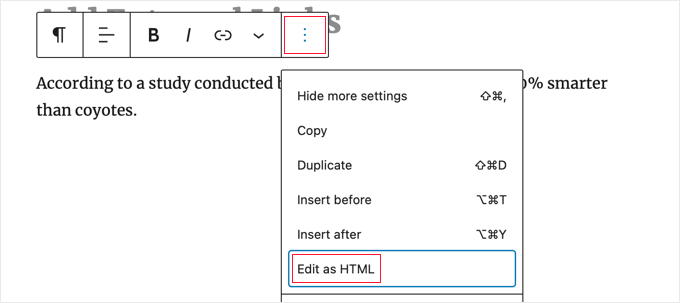
Esto debería permitir encontrar cualquier error de formato, como negritas y cursivas incorrectas, texto no deseado, etc.
7. solucionar problemas de carga de imágenes en WordPress
A continuación, es posible que vea un error al cargar imágenes en el editor de bloques de WordPress. Este es uno de los problemas de imagen más comunes en WordPress.
La razón principal de este error esPermisos de archivo incorrectos. Todos los archivos del sitio se almacenan en el servidor y requieren permisos específicos de archivo y directorio para ejecutarse.
Si estos permisos son incorrectos, puede impedir que WordPress lea el archivo y lo suba al servidor. Como resultado, uno se dará cuenta de que las imágenes desaparecen de la biblioteca de medios en la carga o puede ver un mensaje de error:
No se ha podido crear el directorio wp-content/uploads/2019/04. ?El servidor puede escribir en el directorio padre?
Para resolver este problema, debe editar el archivoautoridad de archivo. Es posible utilizarCliente FTP y acceso a la carpeta /wp-content/.. Desde aquí, puede hacer clic con el botón derecho en la carpeta y cambiar los permisos de los archivos.
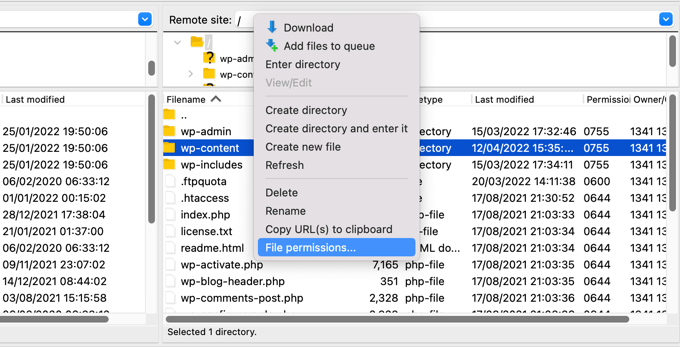
8. Corregir error HTTP de carga de imágenes
Otro problema que puedes encontrar al subir imágenes en el editor de bloques de WordPress es elError HTTP.
Al cargar imágenes en la biblioteca multimedia, WordPress mostrará el mensaje genérico "HTTP" y no podrá ver una vista previa de la imagen.
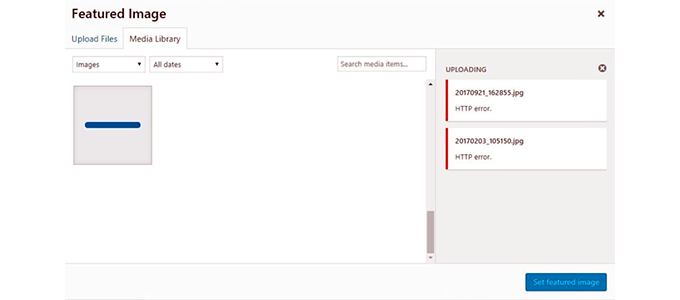
Hay una variedad de razones que podrían causar este problema. Lo más sorprendente es que el mensaje de error no proporciona ninguna pista sobre la causa real.
Hay varias cosas que puedes intentar para solucionar este problema. En primer lugar, puedes esperar unos minutos e intentar volver a cargar las imágenes. A veces, el servidor web puede experimentar problemas como tráfico anormal y recursos insuficientes del servidor.
AdemásAumentar el límite de memoria de WordPressEsto evitará errores HTTP fuera de memoria. Otras cosas que puede probar son cambiar la biblioteca del editor de imágenes que utiliza WordPress y editar el archivo .htaccess.
Fuera de esto, la información de inicio de sesión puede haber caducado, a veces sólo tienes que ir a la pantalla de inicio de sesión e introducir tu nombre de usuario y contrase?a de nuevo y el error desaparecerá.
9. Eliminar Errores de Programación de Publicación Perdidos en WordPress
?Sabías que WordPress ofrece opciones integradas para programar las entradas del blog?
En el editor de contenidos de WordPress, es posible cambiar la fecha y la hora de publicación de una entrada del blog. Sin embargo, a veces el contenido programado puede no publicarse a la hora establecida.
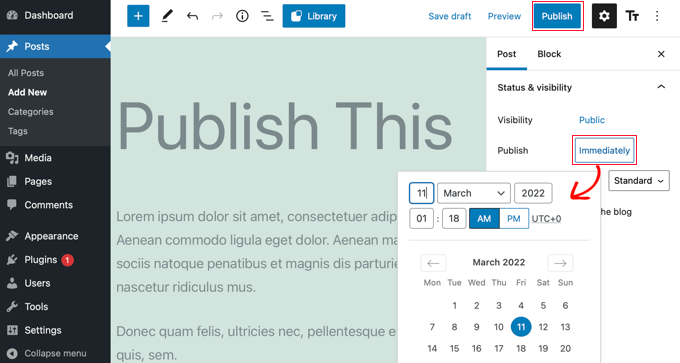
La razón principal de este error se debe al entorno de ejecución de WordPress o al archivoconflicto de plug-insWordPress utiliza una técnica llamada "cron" para publicar automáticamente entradas a horas programadas.
Si el plugin o el servidor web está afectando a la tarea cron, entonces puede causar un error de lanzamiento no programado en WordPress.
Esto puede resolverse comprobando la zona horaria de su sitio web WordPress. Es posible que la zona horaria del sitio web no coincida con la zona horaria que desea utilizar para el blog previsto.
Sólo tiene que ir aConfiguración" General, luego desplácese hacia abajo hasta la sección Zona horaria.

Pruebe también a pasar elBorrar la caché de WordPressresponder cantandoAumentar el límite de memoria de WordPresspara resolver este problema.
10. solucionar problemas de alineación en el editor de bloques de WordPress
Otro error común del editor de bloques de WordPress que puede encontrarse es que el contenido y las imágenes no estén correctamente alineados.
Por ejemplo, digamos que a?ades una lista con vi?etas a una entrada de blog y la alineas al centro. Sin embargo, al editar la entrada, la lista aparece alineada a la izquierda en el editor de bloques. Del mismo modo, un bloque de imagen alineado al centro puede aparecer alineado a la izquierda o a la derecha.
Si el plugin Gutenberg está instalado y activado en un sitio de WordPress, puede causar problemas de alineación de bloques. Recomendamos desactivar el plugin Gutenberg para ver si se resuelve el problema.
Otra solución es a?adir el siguiente código CSS personalizado para el texto que desee alinear al centro:
.has-text-align-center {
text-align: center;
}11. Resolver el problema de las miniaturas incorrectas de Facebook
?Alguna vez has notado que al compartir una publicación en Facebook, la miniatura de la publicación es incorrecta?
Este problema puede deberse a un conflicto de plugins, a un problema de la red de distribución de contenidos (CDN) o a la falta de metaetiquetas Open Graph de Facebook.
Ahora bien, esto no es un problema que se vea en el editor de bloques de WordPress. Sin embargo, es posible especificar imágenes Open Graph para Facebook utilizando el editor de contenido.
Puede utilizar elPlugin SEO Todo en Uno (AIOSEO)Una solución rápida para este problema. Se trata de un plugin SEO para WordPress que ayuda a optimizar los sitios web para los motores de búsqueda y las redes sociales.
Una vez activada, verá el meta box AIOSEO Settings en el editor de contenidos de WordPress. Simplemente vaya a "socialización"es suficiente.

A continuación, desplácese hasta "fuente de la imagen"Parte.
En el menú desplegable, puedes elegir qué imágenes mostrar en Facebook y otras redes sociales al compartir la publicación.

12. Solucionar problemas de Facebook e Instagram oEmbed
Otro problema del editor de bloques relacionado con las redes sociales al que habrá que enfrentarse es la adición de contenido de Facebook e Instagram a WordPress.
Antes era fácil incrustar publicaciones de Instagram o Facebook en WordPress. Sin embargo, Facebook ha cambiado el funcionamiento de oEmbed.
Ya no es posible incrustar vídeos, imágenes, actualizaciones y otros contenidos en WordPress. En su lugar, mostrará el contenido como una URL simple.

Esto se puede solucionar utilizando plugins de WordPress para redes sociales como Smash Balloon. Ayuda a incrustar fácilmente contenido de Facebook e Instagram utilizando oEmbed y también mostrar feeds de redes sociales en su sitio web.
13. No se puede ver la vista previa del contenido incrustado en el editor de bloques
Se trata de un problema de la versión 5.7 de WordPress. Al incrustar vídeos de YouTube y Vimeo o a?adir audio de Spotify y SoundCloud, la vista previa no aparece en el editor de bloques.
En su lugar, sólo se verá el bloque que dice "Vista previa no disponible"o"Este bloque ha encontrado un error y no se ha podido previsualizar". La causa principal de este problema es la función de carga retardada por defecto.
En WordPress 5.5, los iFrames se cargan con retraso por defecto, lo que significa que el contenido incrustado (como las imágenes) sólo se cargará cuando el visitante se desplace hacia abajo hasta la ubicación del contenido.
Una forma sencilla de solucionar este problema es actualizar la versión de WordPress. Este error ya se ha resuelto.
Espero que este artículo os ayude a entender los problemas más comunes del editor de bloques y sus soluciones.
| Contacte con nosotros | |
|---|---|
| ?No puede leer el tutorial? Póngase en contacto con nosotros para obtener una respuesta gratuita. Ayuda gratuita para sitios personales y de peque?as empresas |

Servicio de atención al cliente WeChat
|
| ① Tel: 020-2206-9892 | |
| ② QQ咨詢:1025174874 | |
| (iii) Correo electrónico: info@361sale.com | |
| ④ Horario de trabajo: de lunes a viernes, de 9:30 a 18:30, días festivos libres | |
Enlace a este artículo:http://gqxi.cn/es/18658El artículo está protegido por derechos de autor y debe ser reproducido con atribución.

























![Emoji[jingya]-Photonflux.com | Servicio profesional de reparación de WordPress, en todo el mundo, respuesta rápida](http://gqxi.cn/wp-content/themes/zibll/img/smilies/jingya.gif)






Sin comentarios